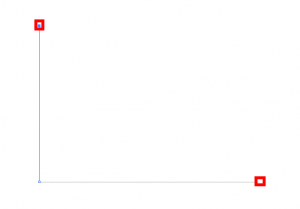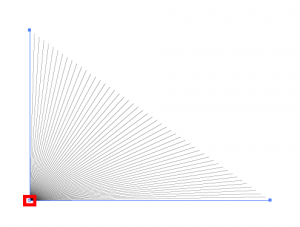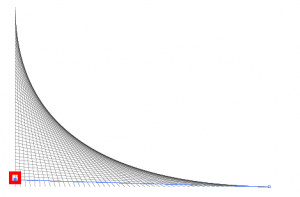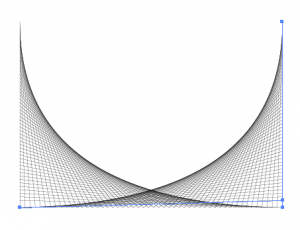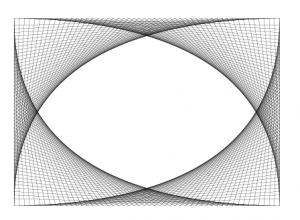イラストレーターでデザインをする際に使えそうな線を生かした模様を作る方法をご紹介します。
簡単なので、ポイントをつかんで、作ってみてください。
イラストレーターで線を生かしたアーティスティックな模様を出す方法
まずは、直線を上と右に引きます。
そして、【ダイレクト選択ツール】で上に向かう直線の上の点と、右に向かう直線の右の点を選択します。
そして、【オブジェクト】→【ブレンド】→【オブジェクトオプション】を選択します。
今回、設定はステップ数を50に設定しました。
【オブジェクト】→【ブレンド】→【作成】をします。
すると、下のようなものができます。
次に、【ダイレクト選択ツール】で、直角になっている部分の点をクリックして、選択します。
そして、少し上にずらします。
すると、網目上になります。
【Ctrl+Aキー】で全選択を行います。
そして、【リフレクトツール】で、【Shift+Altキー】を押しながら複製&ペーストを行います。
すると、下のようになります。
これを後2回繰り返すと、下のような幾何学的な模様が完成します。